На профильных сайтах часто можно увидеть рекомендации, что нужно создавать резервную копию важных данных. Даже в случае с почтой Google или данными на Диске это утверждение остаётся актуальным. Разве не случалось так, что вы удалили какое-то письмо из корзины, а потом оно вам понадобилось? В этом случае вам понадобится бэкап почты, но где его взять? Как всегда, из любой ситуации есть выход и о нём я расскажу ниже.
Spinbackup — сервис для бэкапа, предотвращения утечек и шифрования данных в сервисах G Suite. Сервис предназначен как для корпоративных пользователей, так и для домашнего использования.
Сегодня я взгляну на Spinbackup с точки зрения домашнего пользователя.
Регистрация в сервисе не потребует много времени — достаточно войти под своим логином в Google. После чего пользователь сразу же попадает на страницу со сводной информацией по сохранённым данным. Здесь наглядно отображается, какие сервисы Google Apps включены в бэкап и занятое ими пространство. При подключении нескольких пользователей будет видно состояние защиты для каждого из них.
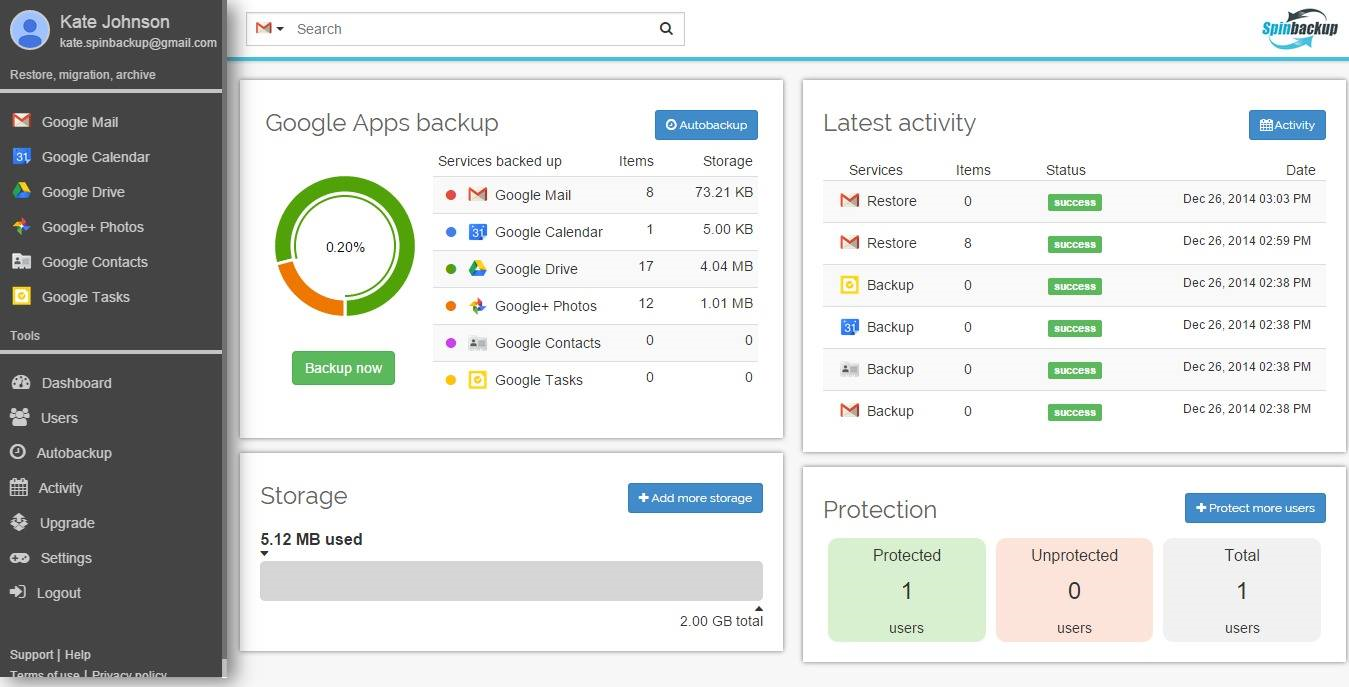
Планирование бэкапа
В разделе «Automated Backup ON/OFF» можно быстро включить или выключить создание резервных копий для каждого из приложений. Здесь же отображается, требуемое для бэкапа, место и дата следующего запуска задачи.
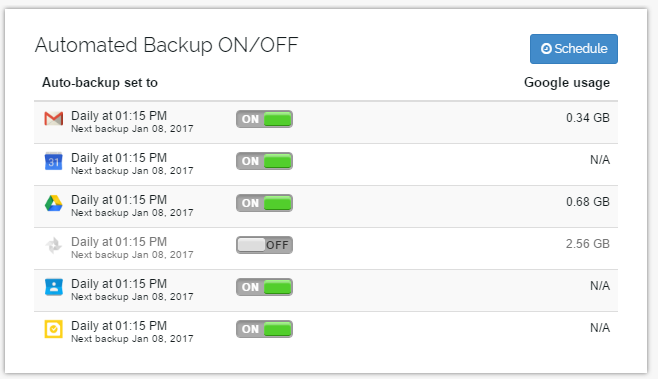
После регистрации в сервисе бэкап начинается автоматически, но вы можете задать время создания резервной копии самостоятельно. Для этого просто нужно нажать кнопку «Schedule». Запуск задачи можно запланировать на каждый день, еженедельно или раз в месяц.
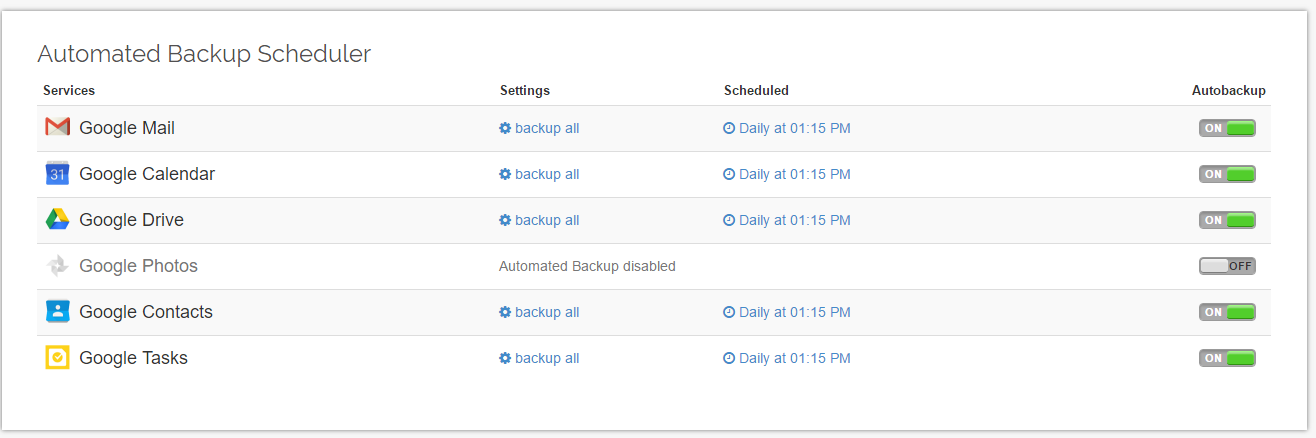
Кроме выбора времени, для каждого приложения можно задать настройки бэкапа. Например, для Google Drive можно выбрать лишь некоторые папки и не сохранять весь диск:
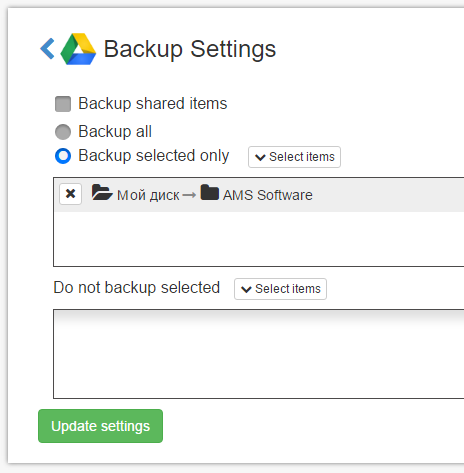
Восстановление и миграция
После того как данные сервиса сохранены в Spinbackup, вы можете быстро восстановить данные в свой аккаунт или перенести их в новый. В случае с загрузкой данных всё просто. Выбираете нужное приложение на панели слева, выбираете нужные данные и просто получаете локальную копию.
С «переездом» на другой аккаунт сложностей тоже не должно быть. Чтобы начать перенос данных, нужно сперва подключить оба аккаунта к Spinbackup. Затем выбрать нужные данные и нажать кнопку «Migrate».
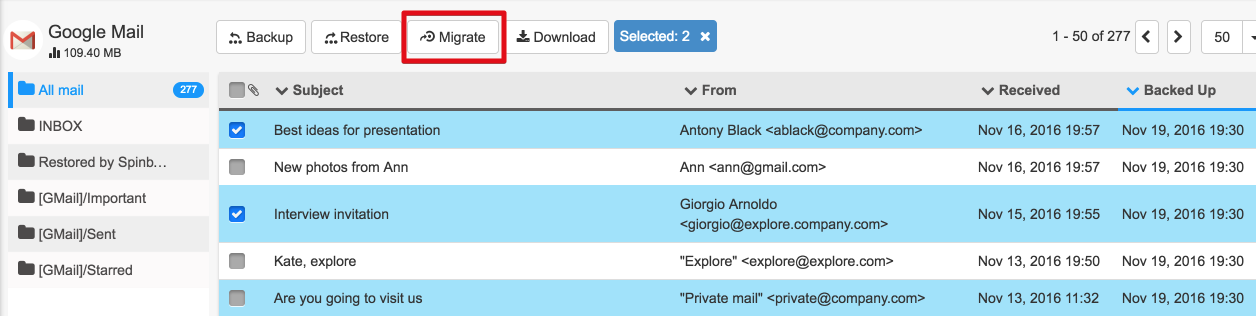
В появившемся окне нужно указать пользователя, куда мы хотим перенести данные и нажимаем «Start Export».
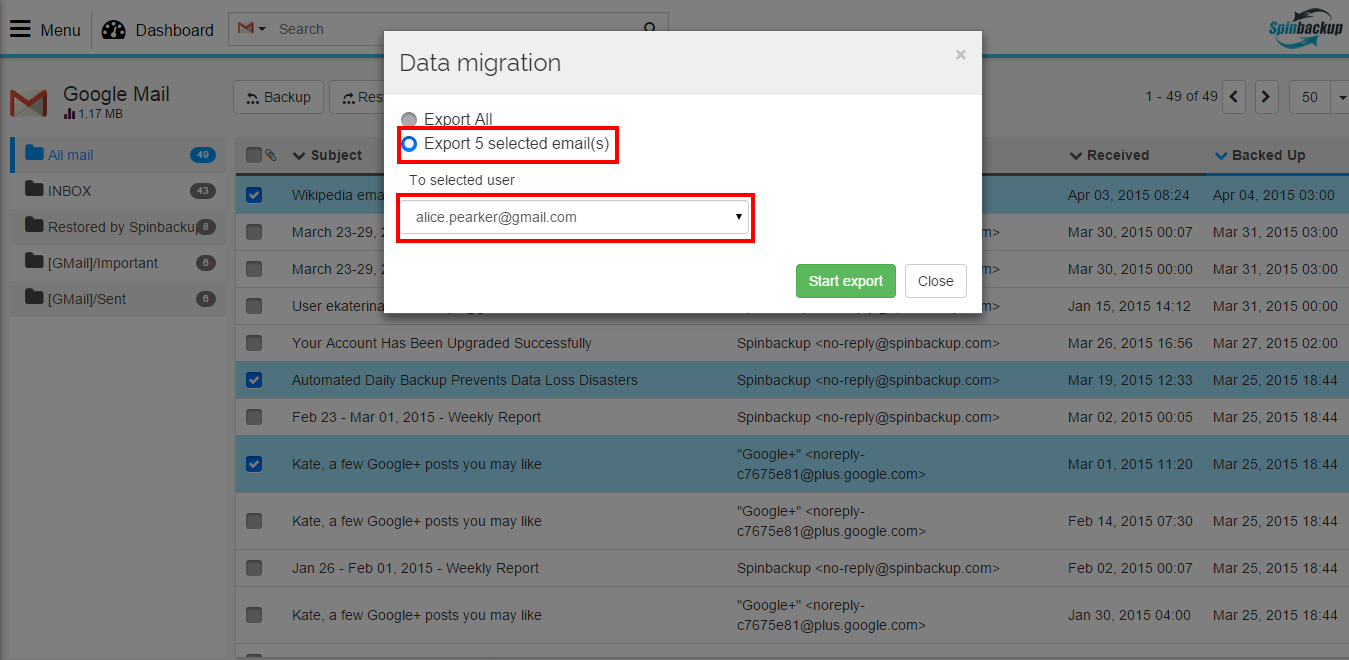
После чего сразу же начинается перенос данных между аккаунтами:
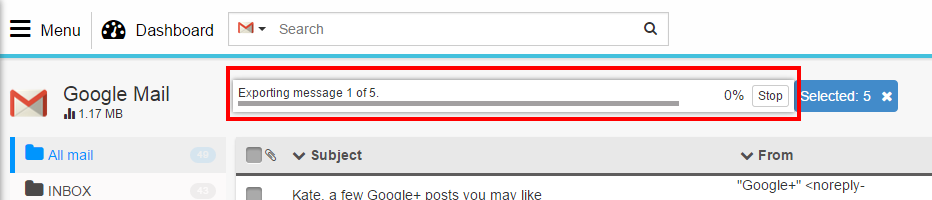
Восстановление данных работает похожим образом.
Мобильные приложения
Управлять задачами в Spinbackup можно не только через сайт, но и через мобильные приложения для Android или iOS. Функциональность приложений полностью повторяет сайт.
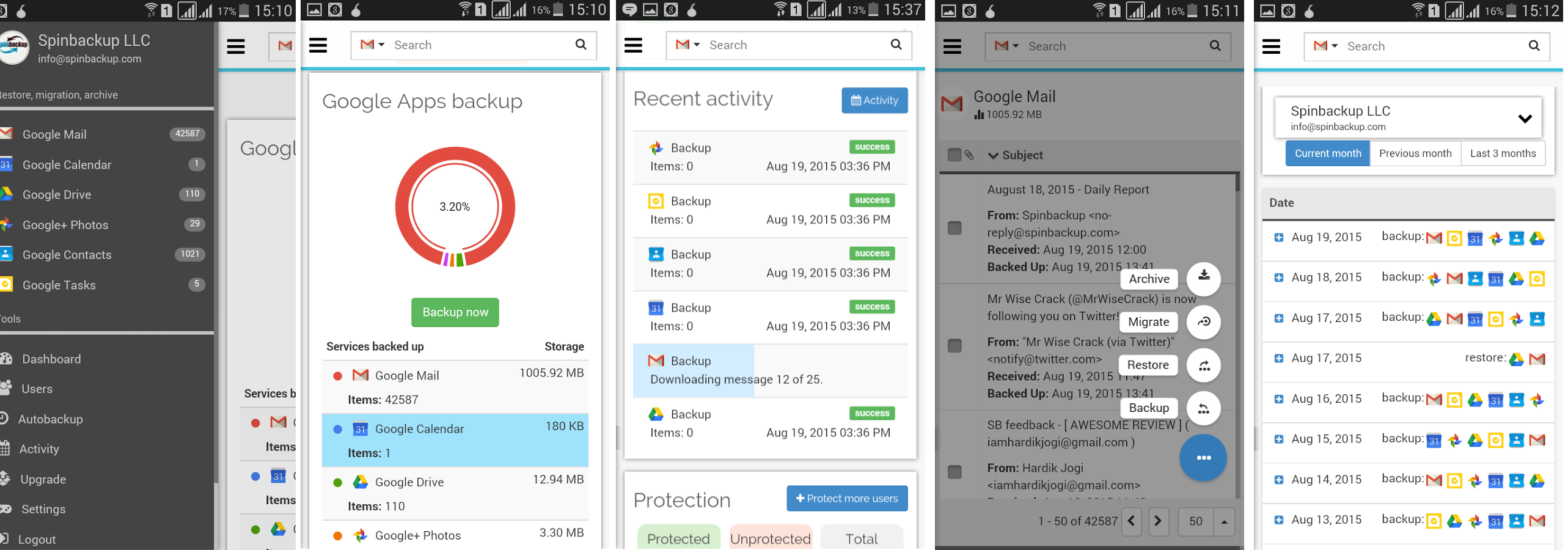
Кроме этого, отслеживать работу сервиса можно через расширение для Chrome.
Тарифы
Для домашних пользователей доступен бесплатный тариф, в котором доступно 4 Гб облачного пространства. Платные тарифы начинаются от $2 в месяц.
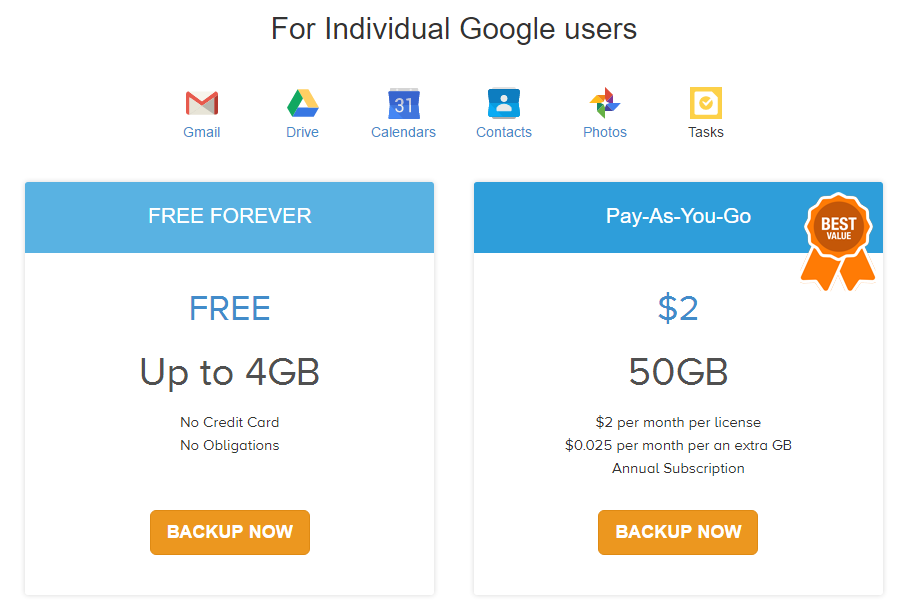
Spinbackup — удобный и надёжный сервис для создания резервной копии данных в Google. Уже после регистрации вы можете быть уверены в том, что вы всегда с лёгкостью сможете получить локальную копию своих данных, восстановить удалённое письмо или переехать на другой аккаунт.

